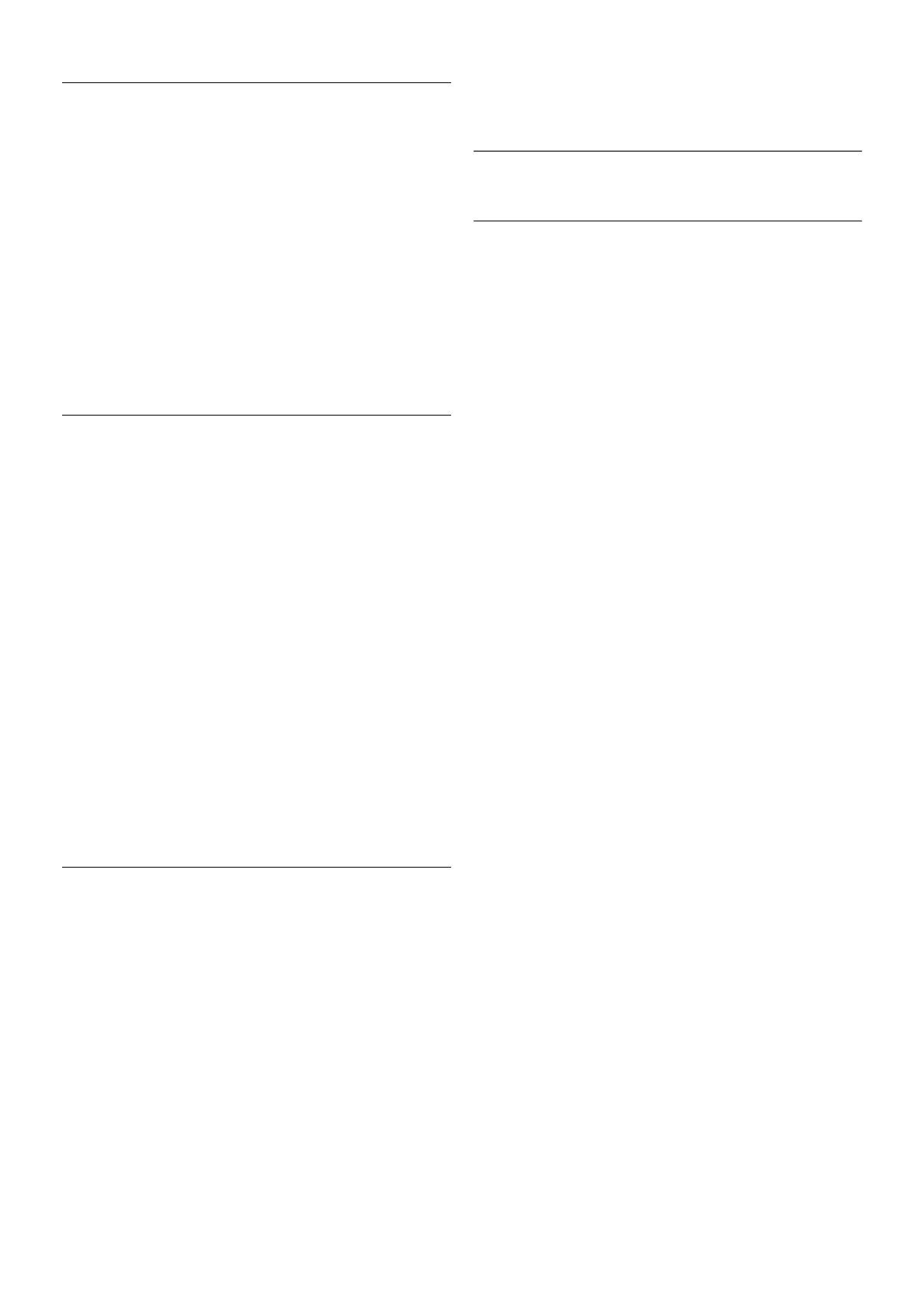Wy!"cznik czasowy
Wy!"cznik czasowy pozwala ustawi# telewizor tak, by po
okre$lonym czasie automatycznie prze!"czy! si% w tryb
gotowo$ci.
Aby ustawi# wy!"cznik czasowy, naci$nij przycisk h i wybierz
opcj% S Konfiguracja, a nast%pnie naci$nij przycisk OK.
Wybierz kolejno opcje Ustawienia telewizora > Ustawienia
ogólne > Wy!"cznik czasowy. Za pomoc" suwaka mo&na
ustawi# czas do 180 minut w odst%pach 5-minutowych.
Ustawienie 0 minut oznacza, &e wy!"cznik czasowy jest
wy!"czony.
Zawsze mo&na wy!"czy# telewizor wcze$niej lub ponownie
ustawi# czas podczas odliczania.
Zegar
Aby dowiedzie# si%, która jest godzina, naci$nij przycisk
GUIDE, aby znale'# godzin% w przewodniku telewizyjnym.
Telewizja cyfrowa nadawana w niektórych krajach nie wysy!a
informacji dotycz"cych uniwersalnego czasu koordynowanego –
UTC. Zmiana czasu letniego mo&e zosta# zignorowana i
telewizor mo&e wy$wietla# niew!a$ciw" godzin%.
Aby wybra# prawid!owe ustawienia zegara, naci$nij przycisk h
i wybierz opcj% S Konfiguracja, a nast%pnie naci$nij przycisk
OK.
Wybierz kolejno opcje Ustawienia telewizora > Ustawienia
ogólne > Zegar i wybierz opcj% Zale#ne od dost$pno%ci w
danym kraju.
Wybierz opcj% Czas letni i okre$l odpowiednie ustawienie.
Aby r%cznie ustawi# godzin% i dat%, wybierz opcj% R$czny.
Nast%pnie wybierz opcj% Czas lub Data.
Podczas nagrywania programów z wykorzystaniem opcji
nagrywania w funkcji Smart TV zalecamy, aby nie zmienia#
r%cznie daty i godziny.
Wy!"cznik czasowy
Je$li przez 4 godziny nie naci$niesz &adnego przycisku na pilocie
b"d' gdy telewizor nie b%dzie odbiera# &adnego sygna!u
wej$ciowego lub polece( pilota przez 10 minut, telewizor
wy!"czy si% automatycznie, aby oszcz%dza# energi%.
Je$li wykorzystujesz telewizor jako monitor komputerowy lub
je$li korzystasz z odbiornika cyfrowego (dekodera) do ogl"dania
telewizji i nie u&ywasz pilota do telewizora, wy!"cz opcj%
automatycznego wy!"czania.
Aby wy!"czy#, naci$nij przycisk h i wybierz opcj% S
Konfiguracja, a nast%pnie naci$nij przycisk OK.
Wybierz kolejno opcje Ustawienia telewizora > Ustawienia
ogólne > Wy!"cznik czasowy i przesu( suwak na warto$# 0.
W Pomocy naci$nij przycisk L Lista i wyszukaj temat
Oszcz$dno%& energii, aby uzyska# wi%cej informacji na temat
ekologicznych ustawie( telewizora.
3.8
Ustawienia obrazu
Ustawienia obrazu
W menu Obraz mo&esz dostosowa# osobno wszystkie
ustawienia obrazu.
Aby otworzy# menu Ustawienia obrazu, naci$nij przycisk h i
wybierz opcj% S Konfiguracja, a nast%pnie naci$nij przycisk
OK.
Wybierz kolejno opcje Ustawienia telewizora > Obraz.
• Styl obrazu
W Pomocy naci$nij przycisk L Lista i wyszukaj temat Styl
obrazu, aby uzyska# informacje dotycz"ce dostosowywania
ustawie( stylu obrazu.
• Pod%wietlenie (3D)
Pozwala okre$li# poziom kontrastu pod$wietlenia.
• Kolor
Pozwala okre$li# poziom nasycenia kolorów.
• Ostro%&
Pozwala okre$li# poziom ostro$ci szczegó!ów.
• Redukcja szumów
Eliminuje i redukuje szumy wyst%puj"ce w sygnale obrazu.
• Zmniejszenie usterek MPEG
Sprawia, ze przej$cia cyfrowe obrazu s" bardziej p!ynne.
• Pixel Precise HD
Sterowanie zaawansowanymi ustawieniami funkcji Perfect Pixel
HD Engine.
— Technologia Perfect Natural Motion usuwa efekt migotania
ekranu oraz zapewnia p!ynne odtwarzanie ruchomego obrazu,
szczególnie w filmach.
— Opcja Clear LCD pozwala cieszy# si% lepsz" ostro$ci"
odtwarzanego ruchu, lepszym poziomem czerni, wy&szym
kontrastem spokojnego obrazu bez migotania oraz lepszym
k"tem widzenia.
— Technologia Super resolution zapewnia lepsz" ostro$#,
zw!aszcza w przypadku linii oraz konturów obrazu.
— Ostro%& zaawansowana zapewnia lepsz" ostro$#, zw!aszcza
w przypadku szczegó!ów obrazu.
— Doskona!y kontrast pozwala ustawi# poziom, od którego w
telewizorze rozpoczyna si% automatyczne poprawianie
wy$wietlanych szczegó!ów w ciemnych, $rednich oraz jasnych
obszarach obrazu.
— Dynamiczne pod%wietlenie pozwala ustawi# poziom, od
którego mo&e by# oszcz%dzana energia poprzez zmniejszanie
intensywno$ci o$wietlenia ekranu. Wybierz najlepsze
po!"czenie zu&ycia energii oraz najlepszej intensywno$ ci ekranu.
— Wzmocnienie kolorów sprawia, &e kolory s" bardziej
jaskrawe oraz poprawia rozdzielczo$# szczegó!ów w przypadku
jasnych kolorów.
• Zaawansowane pozwala dostosowa# zaawansowane
ustawienia obrazu:
— Czujnik %wiat!a automatycznie dostosowuje ustawienia
obrazu oraz funkcji Ambilight do warunków o$wietlenia
panuj"cych w pomieszczeniu.